Você está enfrentando atualmente “este arquivo de vídeo não pode ser reproduzido código de erro 224002” ao tentar assistir a um videoclipe em um site auto-hospedado? Lutando muito para corrigir esse problema? Se sim, continue lendo este post.
O erro de reprodução de vídeo 224002 surge devido a navegador cookies/extensões ou configuração errada em um media player. Independentemente do motivo por trás da ocorrência desse erro, você pode facilmente aplicar as correções mencionadas neste post.
Você pode corrigir o código de erro 224002 verificando a conexão com a Internet, reiniciando e atualizando o navegador, limpando o cache e os dados do navegador, desativando as extensões de terceiros de um navegador, etc.
No entanto, se o seu navegador não conseguir reproduzir um vídeo devido à corrupção de vídeo, você poderá usar a Vídeo Reparar Ferramenta para reparar o arquivo de vídeo corrompido e torná-lo reproduzível novamente.
Livre Vídeo Reparar Ferramenta.
Repare problemas de vídeo danificados, instáveis, espasmódicos, granulados e outros sem perder sua qualidade original. Tente agora!
- O que é “Arquivo de vídeo não pode ser reproduzido. (Código de erro: 224002)”?
- O que faz com que este arquivo de vídeo não possa ser reproduzido Código de erro 224002?
- Como resolver “Este arquivo de vídeo não pode ser reproduzido Código de erro 224002”?
- Corrija arquivos de vídeo corrompidos e danificados usando a melhor ferramenta de reparo de vídeo
O que é “Arquivo de vídeo não pode ser reproduzido. (Código de erro: 224002)”?
O código de erro 224002 ocorre no Android, PC ou iPhone quando você tenta reproduzir e assistir seu vídeo ou filme no site auto-hospedado. Quando esse erro de reprodução de vídeo ocorre, ele restringe e bloqueia o carregamento do arquivo.
Além disso, pode ser visto principalmente no Chrome, Firefox, Safari e outros navegadores da Web nas versões móvel e desktop.
Este erro ocorre devido a várias causas inesperadas, incluindo a configuração incorreta de um media player, cookies e extensões do navegador, etc.
Na próxima seção deste artigo, você conhecerá outros possíveis motivos por trás do arquivo de vídeo que não pode ser reproduzido com o erro 224002.
O que faz com que este arquivo de vídeo não possa ser reproduzido Código de erro 224002?
Pode haver diferentes motivos que podem levar ao código de erro 224002 Safari, Chrome ou qualquer outro navegador da web.
Mas abaixo listamos as principais causas:
- Versão desatualizada de um navegador.
- Cache e dados de um navegador da web.
- Devido a extensões de terceiros.
- Corrupção de vídeo em um site de hospedagem.
- Quando há um problema no codec de vídeo.
Agora, vamos seguir em frente para saber como corrigir o erro 224002…
Como resolver “Este arquivo de vídeo não pode ser reproduzido Código de erro 224002”?
Aplique os métodos abaixo de acordo com sua situação e corrija esse problema sem problemas.
Método 1: Verifique a conexão com a Internet
Como você está enfrentando, o arquivo não pode ser reproduzido. (Código de erro: 224002) ao tentar reproduzir um vídeo online, portanto, é altamente recomendável verificar primeiro sua conexão de rede. Talvez uma conexão fraca com a Internet seja uma razão real por trás desse erro.
Tudo o que você precisa para garantir uma internet estável para reproduzir vídeos em navegadores.
Método 2: reinicie o navegador e o dispositivo
Outra solução que vem depois de verificar a conexão com a Internet é reiniciar o navegador e depois o dispositivo.
Não importa se você está usando o Google Chrome, Mozilla Firefox ou Internet Explorer, basta fechá-lo e iniciá-lo novamhttps://pt.wikipedia.org/wiki/Google_Chromeente e resolver o problema.
Além disso, reinicie também o seu PC para corrigir o erro de reprodução de vídeo 224002.
Método 3: Limpar dados de cache do navegador
Muitas vezes, limpar o cache e os cookies do navegador pode resolver várias falhas inesperadas do navegador.
Portanto, aqui também gostaríamos de sugerir que você limpe o cache e os cookies do seu navegador preferido.
Siga as etapas abaixo de acordo com o seu nicho para corrigir este arquivo de vídeo não pode ser reproduzido código de erro 224002.
Para usuários do Google Chrome:
- Abra o Google Chrome >> toque em Mais.
- Agora, no painel esquerdo, selecione Limpar dados de navegação
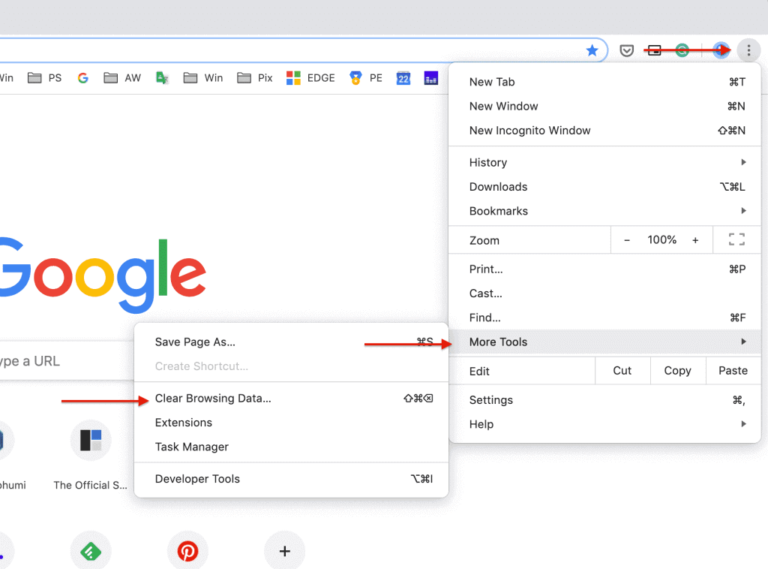
- Depois disso, vá para Avançada >> e depois Tempo todo.
- Além disso, certifique-se de marcar ambas as caixas cookies e outros dados do site e imagens e arquivos em cache.
- Por fim, toque no botão Limpar dados.
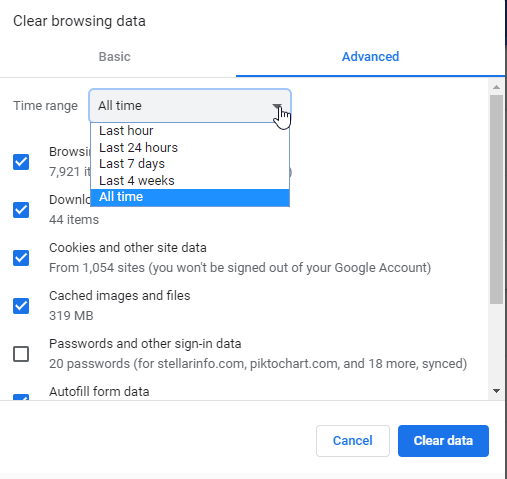
Para usuários do Mozilla Firefox:
- Inicie o Mozilla Firefox
- Clique na opção Menu >> Configurações
- Depois disso, toque na opção “Privacidade e Segurança”.
![]()
- Localize cookies e dados do site >> clique em Limpar dados.
- Aqui, marque a caixa Cookies e dados do site>> e, em seguida, Conteúdo da Web em cache.
- Clique na opção Limpar e aguarde alguns minutos.
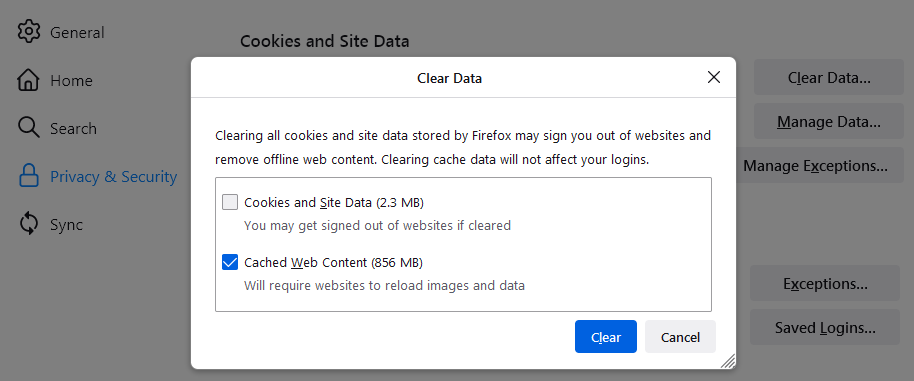
Para usuários do Safari (Mac):
- Abra o menu Safari e escolha Preferências.
- Em seguida, toque na guia Privacidade e toque em Remover todos os dados do site
- Por fim, clique na opção “Remover agora” para confirmar.
Leia também: Corrigir este arquivo de vídeo não pode ser reproduzido Código de erro 224003
Método 4: Atualize o navegador para corrigir este arquivo de vídeo não pode ser reproduzido Código de erro 224002
Na maioria das vezes, uma versão desatualizada do navegador pode arruinar nossa experiência de navegação. No entanto, pode ser possível que você esteja enfrentando o código de erro 224002 Safari/Firefox devido à versão desatualizada do navegador.
Tudo que você precisa fazer é atualizar seu navegador preferido. Isso ajudará você a aumentar a velocidade do Brower e a proteger seu dispositivo contra vírus.
Se você deseja atualizar seu navegador, siga as etapas abaixo de acordo com seu navegador.
Para usuários do Google Chrome:
- Na área de trabalho do Windows >> abra o Chrome.
- Toque na opção Mais e vá para a Ajuda.
- Clique em Sobre o Google Chrome.
- Em seguida, toque no botão Atualizar Google Chrome.
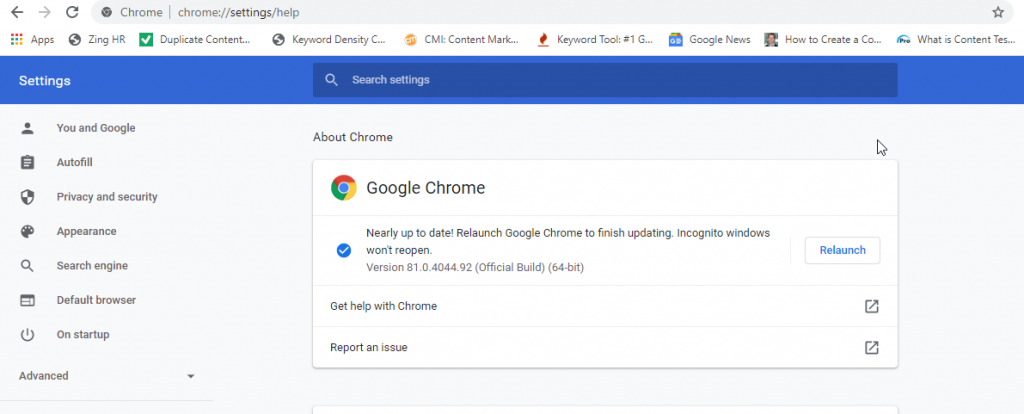
Para usuários do Firefox:
Etapa 1: inicie o Firefox e toque no menu de três pontos.
Etapa 2: selecione Ajuda >> Sobre o Firefox.
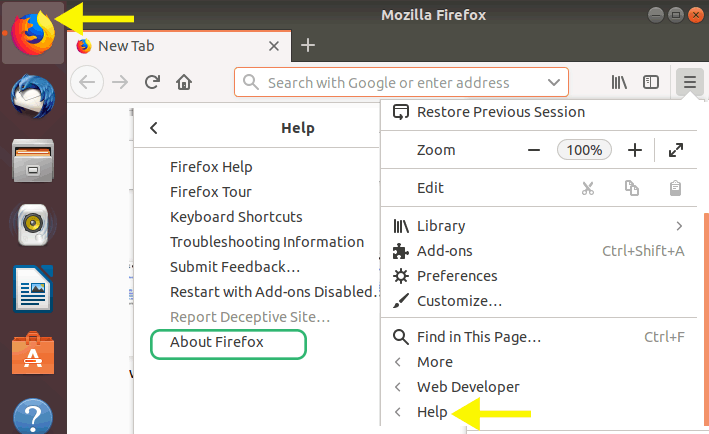
Passo 3: Assim que a janela “Sobre o Mozilla Firefox” for aberta, o navegador verificará as atualizações mais recentes automaticamente e as baixará.

Passo 4: Quando o download terminar, clique na opção Reiniciar para atualizar o Firefox e siga as instruções na tela com prudência.
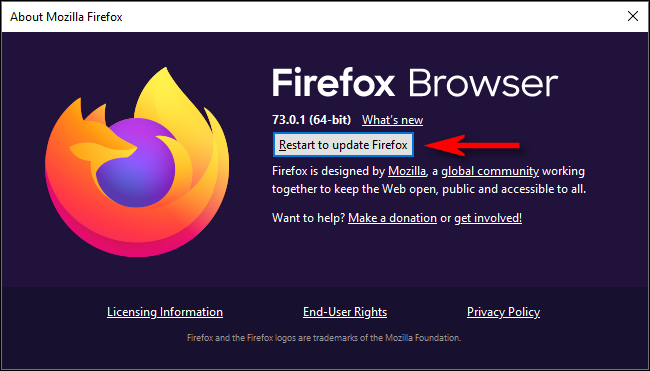
Para usuários do Safari (Mac):
- Abra o Safari, vá para Preferências do Sistema e escolha Atualização de Software.
- Em seguida, espere até que seu PC verifique as atualizações mais recentes.
- Aqui, se houver alguma atualização mais recente disponível, você receberá Atualizar agora Basta tocar nela.
- Além disso, certifique-se de marcar a caixa de seleção que diz “Mantenha meu Mac atualizado automaticamente”.
Método 5: desabilitar extensões de terceiros
Desativar as extensões de terceiros do navegador pode ajudá-lo a corrigir este arquivo de vídeo não pode ser reproduzido código de erro 224002.
Para isso, você deve seguir as instruções abaixo:
Para usuário do Google Chrome:
- Inicie o navegador Chrome >> clique em 3 pontos (Menu).
- Na segunda etapa, selecione a opção “Mais ferramentas”.
- Agora, role para baixo e vá para “Extensões“.

- Aqui, desative as extensões que não são mais necessárias.
Para usuário do Firefox:
- Inicie o navegador Firefox >> clique no botão de menu
- Toque em Complementos e Temas e depois em Extensões.
- Em seguida, percorra a lista de todos os ramais.
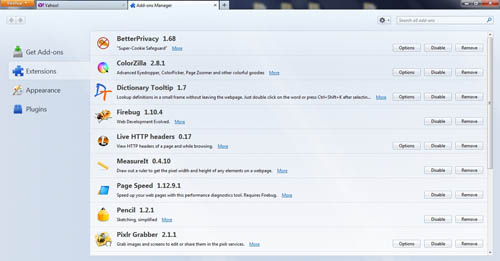
- Clique na barra azul para desativar as extensões que não são mais necessárias.
Para usuário do Safari (Mac):
- Inicie o Safari>> vá ao menu e escolha Preferências.
- Encontre extensões.
- Agora, desmarque as caixas de seleção ao lado das extensões que você deseja desativar.
Método 6: Redefinir as configurações do navegador
Se nada funcionar, você terá que redefinir as configurações do navegador para solucionar o problema de que esse arquivo de vídeo não pode ser reproduzido. (Código de erro: 224002).
Reiniciar o navegador apagará todas as informações, incluindo as senhas salvas e outros dados.
Assim, se você precisar redefinir as configurações do navegador, siga as instruções abaixo:
Para usuários do Google Chrome:
- Vá para o Chrome >> clique em Menu (três pontos).
- Em seguida, clique em Configurações e depois na opção Avançado.
- Na opção Redefinir e limpar, toque na opção Redefinir configurações para os padrões originais >> Redefinir configurações.

Para usuários do Firefox:
- Etapa 1: No navegador Firefox, vá até a opção Menu.
- Etapa 2: clique em Ajuda >> Informações sobre solução de problemas.
- Etapa 3: Na terceira etapa, toque em Atualizar Firefox.
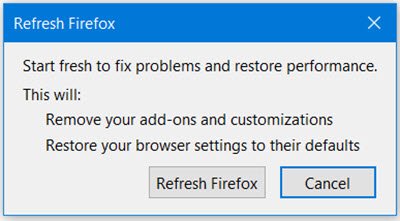
- Etapa 4: Na caixa de confirmação, você deve clicar novamente em Atualizar Firefox.
- Etapa 5: Agora, toque em Terminar.
Para usuários do Safari (Mac):
- Toque no “Safari” colocado em uma barra de menu que você pode ver no canto superior esquerdo da tela.
- Em seguida, clique na opção “Redefinir Safari”.
- Aqui, você deve colocar uma marca de seleção perto de todas as seleções disponíveis.
- Agora, pressione a opção “Redefinir” e reinicie o seu PC.
Corrija arquivos de vídeo corrompidos e danificados usando a melhor Vídeo Reparar Ferramenta
A maioria dos usuários está encontrando diferentes problemas e erros de reprodução de vídeo devido a arquivos de vídeo corrompidos. Em tal situação, tentar a avançada Vídeo Reparar Ferramenta será útil para você.
Você sabe por que estamos recomendando este software? Este software é capaz de reparar problemas corrompidos, fora de sincronia, borrados, irregulares, granulados ou outros problemas relacionados a vídeo em apenas alguns cliques. Além disso, qualquer pessoa pode executar este programa mesmo sem ter nenhum conhecimento técnico.
A melhor coisa sobre este utilitário é que ele suporta quase todos os formatos de vídeo, como MP4, MPEG, MOV, MTS, MKV, AVI, FLV, 3GP, AVCHD, M4V, WMV, 3GP e muitos mais.


* Free version of this program only previews repaired videos.
Sem demora, basta baixar e instalar esta ferramenta de reparo de vídeo no seu PC e reparar arquivos de vídeo corrompidos com sucesso.
Etapa 1: Baixe, instale e lançamento o software de reparo de vídeo em seu sistema. Clique em 'Adicionar arquivos' para adicionar arquivos de vídeo corrompidos.

Etapa 2: Clique no botão 'Reparar' para começar o processo de reparo. Isso começa reparar adicionados os arquivos de vídeo um por um.

Passo 3: Você pode clicar em 'Preview', para Preview o arquivo de vídeo reparado no software e clicar no botão 'Salvar arquivos reparados' para salvar os vídeos reparados no local desejado.

Conclusão
Seguindo as instruções fornecidas neste artigo, você pode resolver “este arquivo de vídeo não pode ser reproduzido código de erro 224002” em qualquer navegador, como Google Chrome, Firefox, Safari, IE (Internet Explorer), etc.
Tudo o que você precisa fazer é aplicar as correções para solucionar o código de erro de vídeo 224002 de acordo com o seu nicho.
Além disso, você pode experimentar a poderosa Vídeo Reparar Ferramenta para corrigir arquivos de vídeo corrompidos ou danificados com facilidade.
Espero que você ache este blog útil e útil para você.

Taposhi is an expert technical writer with 5+ years of experience. Her in-depth knowledge about data recovery and fascination to explore new DIY tools & technologies have helped many. She has a great interest in photography and loves to share photography tips and tricks with others.